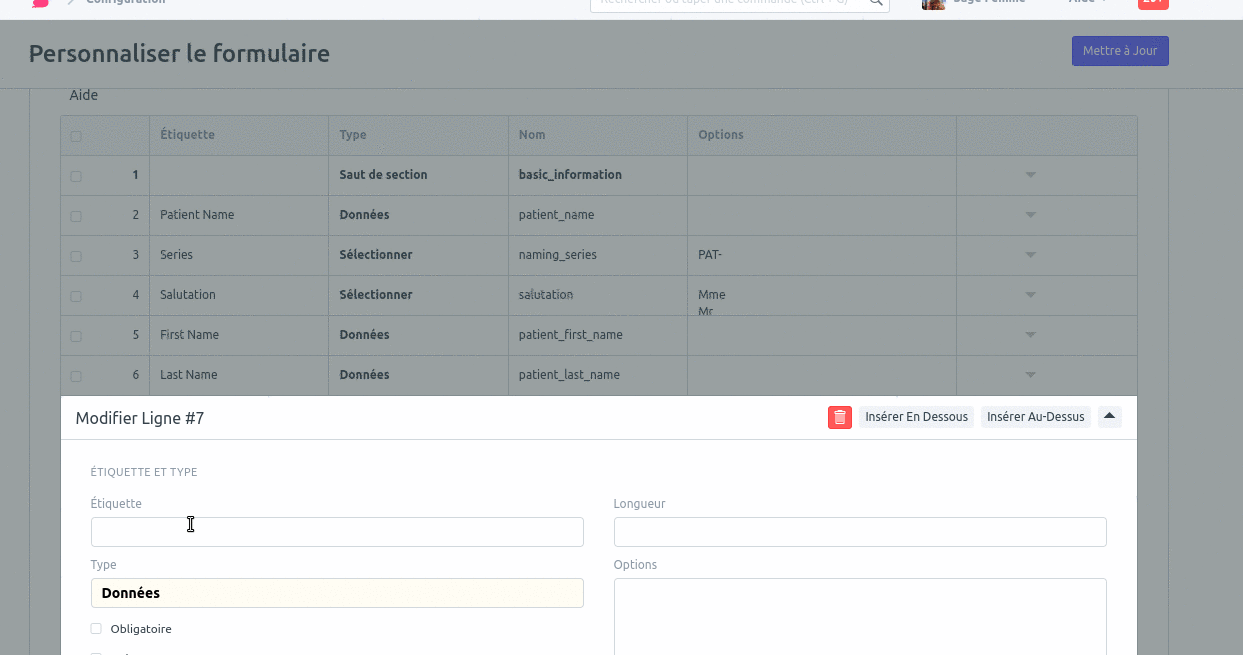# Personnaliser ses dossiers et fiches de consultation
Maia dispose de dossiers complétés au fil du temps par les sages-femmes de l'équipe Maia et grâce au retour des utilisateurs/utilisatrices du logiciel, mais vous pouvez tout à fait vouloir y apporter des changements. Ça tombe bien, Maia vous permet de personnaliser tous vos documents.
# Exemple
Imaginons que vous vouliez rajouter une information importante en haut du dossier d'entretien prénatal:
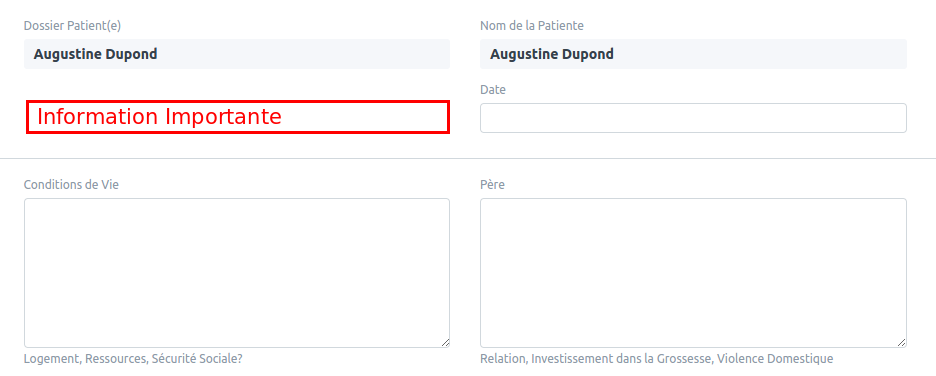
Pour ajouter ce champ, allez dans un dossier d'entretien prénatal et sélectionnez "Menu > Personnaliser"
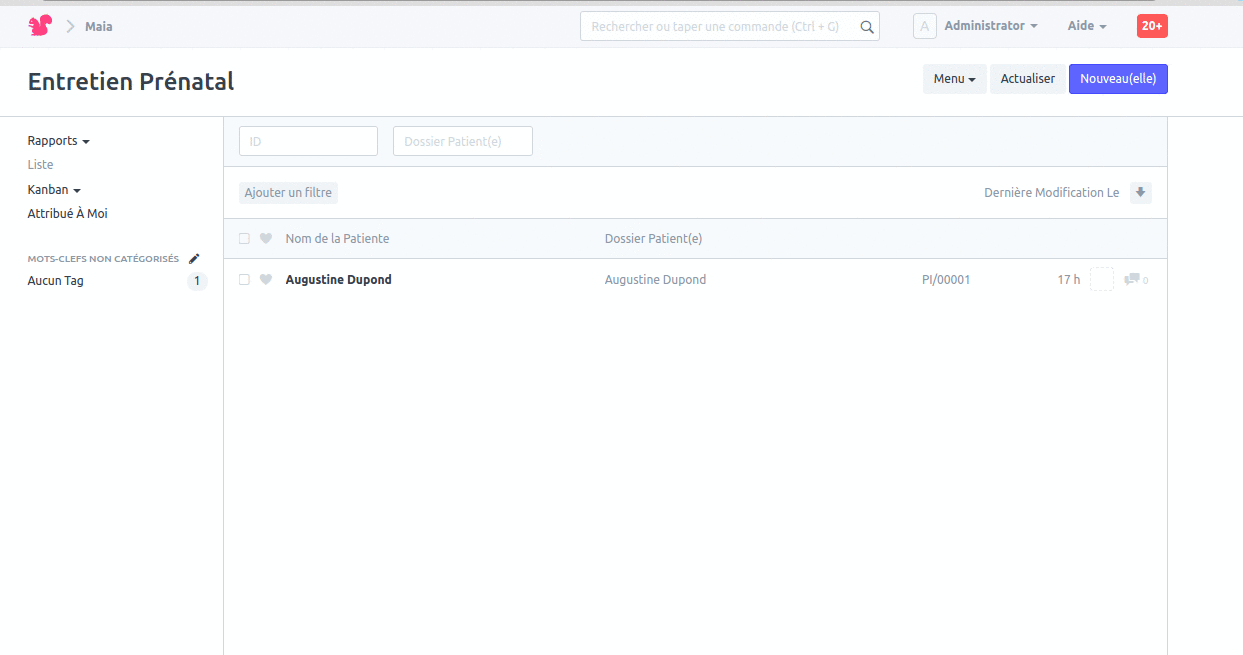
Vous arrivez dans une nouvelle page qui peut paraître assez complexe au premier abord
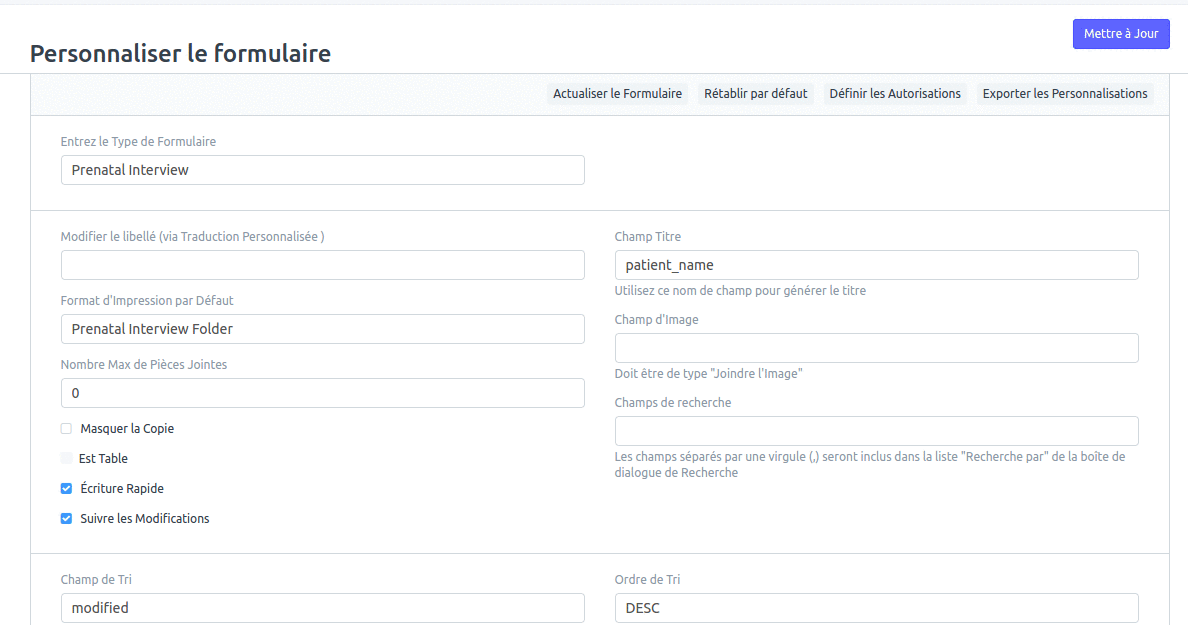
Il s'agit en fait de votre dossier sous forme de tableau avec plein d'options.
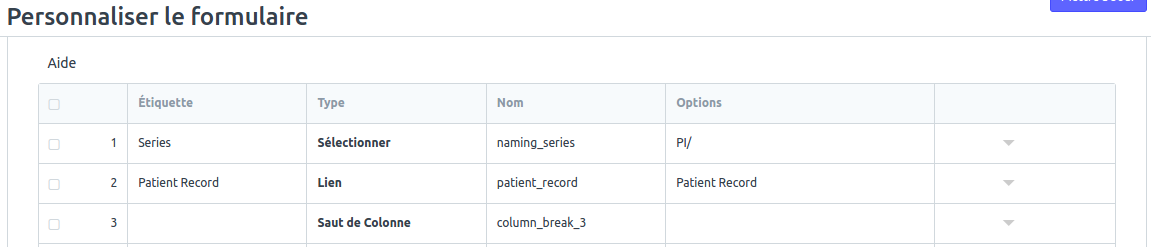
Chaque ligne représente un champ avec son étiquette (le libellé affiché sur votre dossier), son type (la forme du champ et le type de données que vous souhaitez ajouter), son nom (généré automatiquement à partir de l'étiquette) et des options.
Certaines lignes n'ont pas de libellé et ont un type "Saut de Colonne" ou "Saut de Section". Comme leur nom l'indique ils permettent de créer des sections et des colonnes à l'intérieur des sections.
La difficulté principale est que l'ensemble des champs standards sont en anglais, car tout le logiciel est codé en anglais puis traduit en français.
Dans notre exemple, nous voulons mettre un champ "Information Importante" sous le champ "Dossier Patient". Il va juste falloir trouver le champ "Dossier Patient": il s'agit de "Patient Record".
Celui-ci se trouve tout en haut, au sein de la première section:
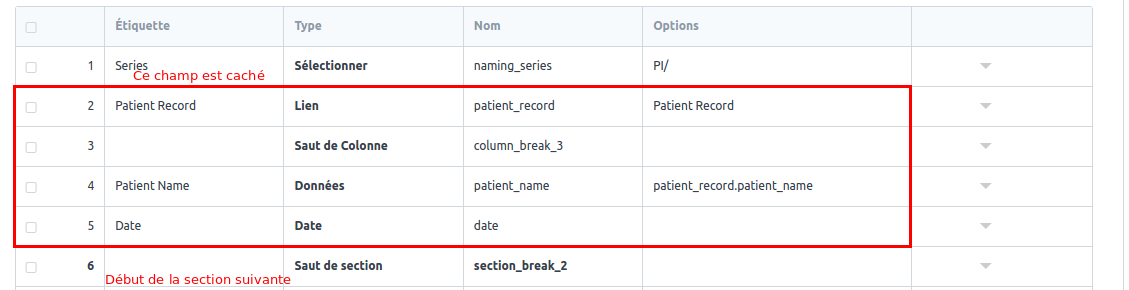
Le tableau traduit exactement ce que vous pouvez voir sur votre dossier:

Le champ "Series" n'apparaît pas car il est uniquement utilisé par le système pour donner un nom au document. Vous verrez qu'il y a souvent des champs cachés dans les documents.
On peut désormais ajouter notre champ entre "Patient Record" et le "Saut de Colonne". Il apparaîtra donc sous le dossier patient et à gauche du saut de colonne:
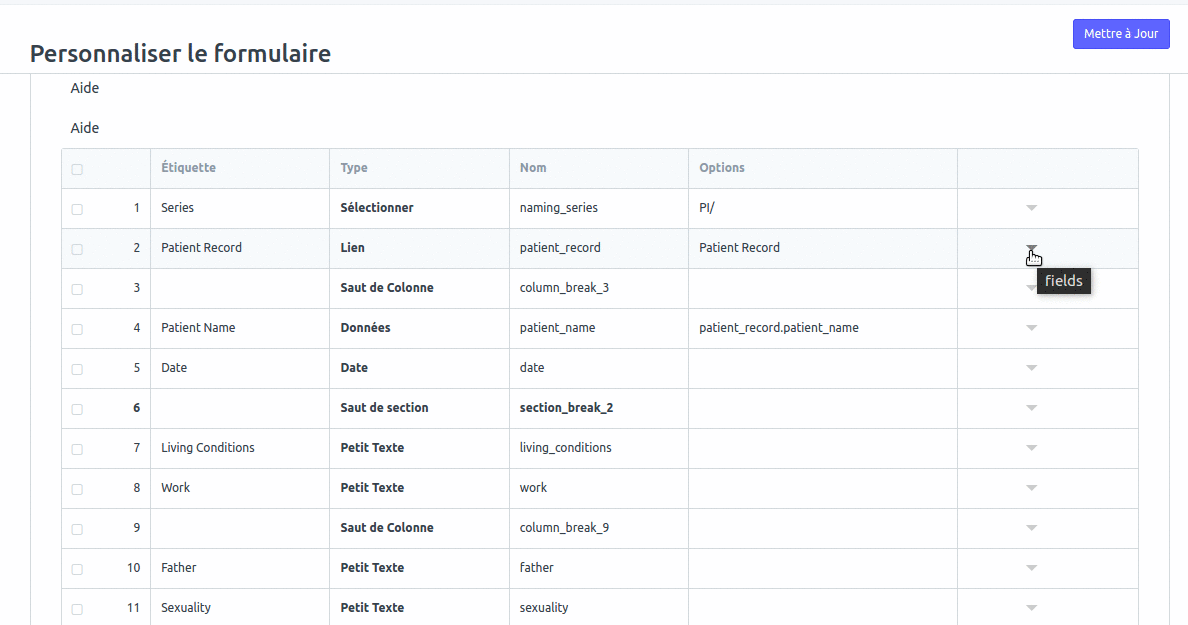
Cliquez en dehors du pop-up pour revenir sur la page de personnalisation et cliquez sur "Mettre à Jour".
Vous pouvez revenir sur votre dossier d'entretien prénatal pour voir le résultat. Attention, pensez bien à "Recharger" pour que la mémoire de votre navigateur se mette à jour.
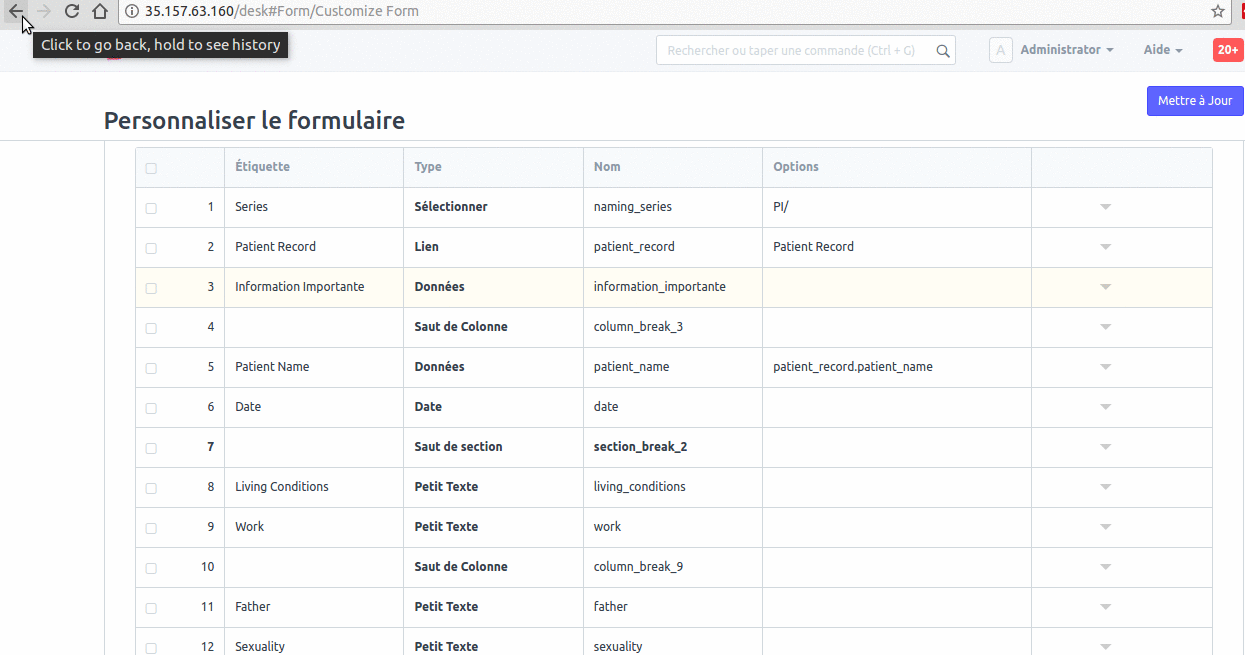
Attention
Lorsque vous ajoutez un nouveau champ comportant des accents, il faut d'abord entrer l'étiquette sans accent, cliquer sur "Mettre à Jour", puis modifier votre étiquette comme vous le souhaitez. Sinon le nom de votre champ comportera des accents et votre personnalisation ne fonctionnera pas correctement.
Exemple: